Раніше ми охоплювали ряд списку завданьта програми управління завданнями для різних платформ, а Todoist - досить популярне ім'я серед них. Він прекрасно розроблений та має феноменальні функції, які допомагають вам керувати своїми завданнями та списками завдань на багатьох платформах, включаючи Mac, Windows, iOS, Android, Інтернет та розширення для популярних браузерів. Зважаючи на це, для багатьох із нас електронна пошта все ще є одним з основних каналів наших завдань, оскільки кілька електронних листів, які ми отримуємо, передбачають виконання певного завдання. Отже, лише має сенс мати спосіб керувати цими електронними листами, орієнтованими на завдання, за допомогою нашого додатка для управління завданнями. Якщо ви використовуєте Todoist і шукаєте спосіб інтегрувати його прямо у вашу поштову скриньку Gmail, Todoist для Gmail може дозволити вам робити це лише на Mozilla Firefox та Google Chrome. Ви можете обробляти пов’язані з електронною поштою Todoists безпосередньо зі своєї папки "Вхідні" - не потрібно відкривати жодне окреме вікно чи вкладку браузера.
Це розширення дозволяє зберігати електронні листи якзадати або встановити нагадування, щоб не втрачати важливі електронні листи. Крім того, ви можете позначати свої завдання різними пріоритетами залежно від того, наскільки вони основні. Щоб розпочати роботу з Todoist для Gmail, вам потрібно буде увійти за допомогою свого облікового запису Todoist або створити новий обліковий запис, якщо у вас його ще немає. Найшвидший спосіб зробити це за допомогою свого облікового запису Google. Існуючі користувачі можуть просто увійти у свій обліковий запис за замовчуванням і почати використовувати розширення відразу.

Після входу вам буде показано розширенняосновний інтерфейс. Він має проектно-орієнтований підхід, який допоможе вам упорядкувати списки завдань. Щоб отримати доступ до своїх проектів, натисніть кнопку Меню у верхньому лівому куті. У розширенні вже встановлено проект "Вхідні" за замовчуванням, але ви можете додати спеціальний проект, натиснувши "Додати проект" та ввівши потрібне ім'я проекту.
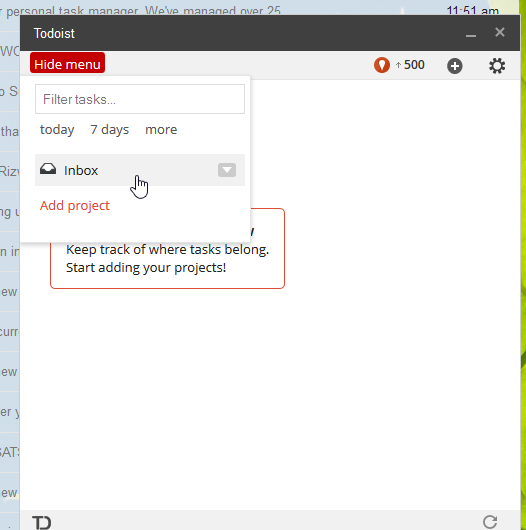
Після створення проекту ви можете додати будь-яке завданняваш вибір на зразок електронних листів або нагадування. Ви також можете зберігати електронні листи як завдання, але ця функція надається лише з преміум-підпискою Todoist. Я був дуже розчарований, виявивши, що більшість варіантів є лише частиною преміального плану, залишаючи шанувальників безкоштовних програм, як я, лише основний набір варіантів. Навіть налаштування нагадувань є лише премією.
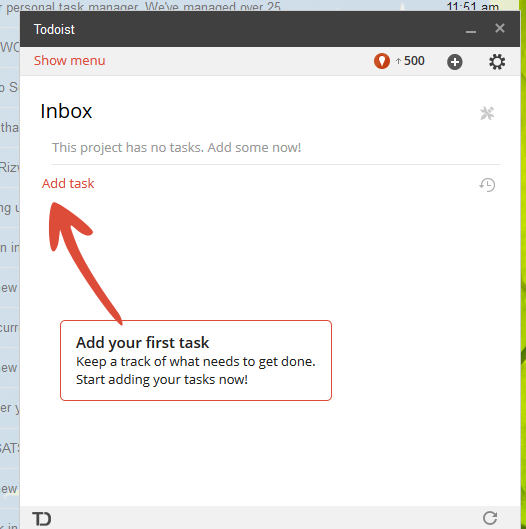
Щоб додати завдання, натисніть "Додати завдання", а потім введітьназва завдання та термін виконання. Після того, як завдання виконано, ви можете його так позначити. Ще одна річ, яку ви можете зробити зі своїми завданнями - це позначити їх різними рівнями пріоритетності. Для цього доступні чотири різнокольорові прапори, серед яких білий, світло-синій, темно-синій та червоний. Існуючі завдання можна також будь-коли видалити, а також перенести на інший проект. Todoist для Gmail автоматично синхронізує всі ваші завдання на всіх пристроях, включаючи смартфони, планшети та комп’ютери.
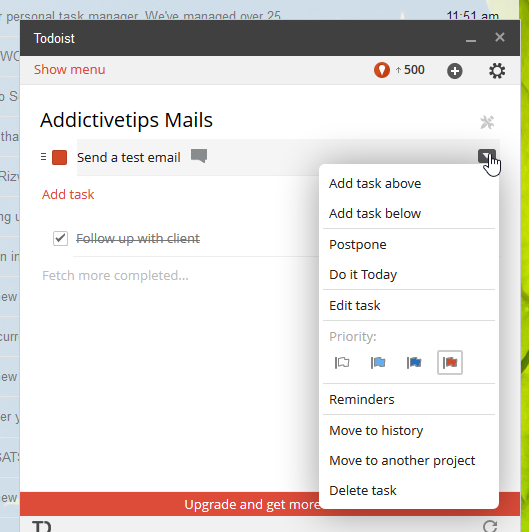
Хоча Todoist для Gmail є досить зручним, більшість функцій, які він пропонує, платні, що є єдиним головним застереженням на цій службі.
Встановіть Todoist для Gmail у Chrome
Встановіть Todoist для Gmail на Firefox













Коментарі